win7系统局域网中ping不通本机该怎么解决 win7系统局域网中ping不通本机的解决方法
时间:2017-07-04 来源:互联网 浏览量:
今天给大家带来win7系统局域网中ping不通本机该怎么解决,win7系统局域网中ping不通本机的解决方法,让您轻松解决问题。
在局域网中,很多使用win7系统的朋友应该都会发现其实默认下是不允许被ping的,下面是学习啦小编给大家整理的一些有关win7系统局域网中ping不通本机的解决方法,希望对大家有帮助!
win7系统局域网中ping不通本机的解决方法首先在开始菜单的搜索框中输入“高级安全windows防火墙”,然后打开它,接着鼠标右击入站规则选择“新建规则”项;
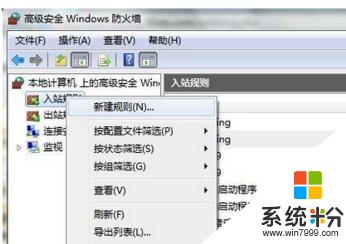
接着选择“自定义”,然后点击下一步按钮;
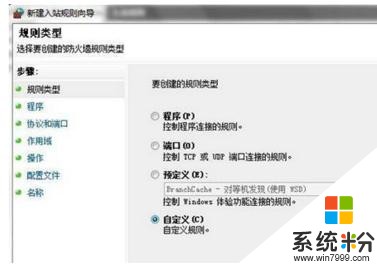
然后点击左侧的协议和端口,然后点击协议类型后面的下拉按钮,选择“TCMPv4”项;

接着点击左侧的“作用域”,选择为任何ip地址;
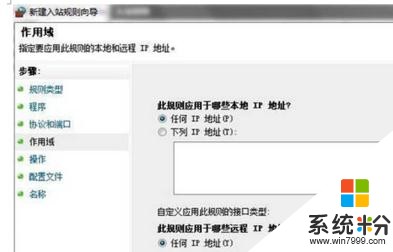
点击左侧的“操作”,然后选择“允许连接”;
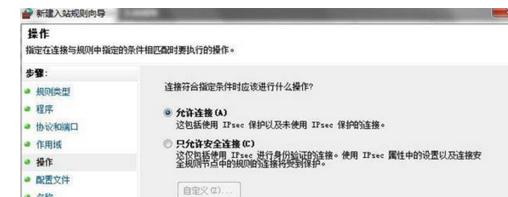
之后点击“名称”,输入以下名称,然后即可完成了。
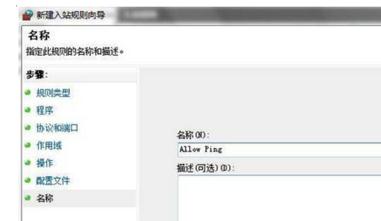
END
看了“win7系统局域网中ping不通本机该怎么办”的人还看了
1.win7系统局域网中ping不通本机怎么办
2.win7系统局域网ping不通本机怎么办
3.win7系统ping不通本机怎么办
4.局域网ping不到其他设备怎么处理
以上就是win7系统局域网中ping不通本机该怎么解决,win7系统局域网中ping不通本机的解决方法教程,希望本文中能帮您解决问题。
我要分享:
相关教程
- ·win7系统局域网中ping不通本机的解决措施 如何解决win7系统局域网中ping不通本机
- ·Ubuntu虚拟机ping不通win7宿主机的解决方法 如何解决Ubuntu虚拟机ping不通win7宿主机
- ·Win7局域网无法连接网络该怎么 解决 Win7局域网无法连接网络该如何解决
- ·Win7系统笔记本怎么建立无线局域网-多系统联机游戏 Win7系统笔记本建立无线局域网-多系统联机游戏的方法
- ·Win7 64位系统网关ping不通的解决方案
- ·Win7系统电脑不能识别局域网中的其他计算机的原因及解决方案图文教程
- ·win7系统电脑开机黑屏 Windows7开机黑屏怎么办
- ·win7系统无线网卡搜索不到无线网络 Win7电脑无线信号消失怎么办
- ·win7原版密钥 win7正版永久激活密钥激活步骤
- ·win7屏幕密码 Win7设置开机锁屏密码的方法
Win7系统教程推荐
- 1 win7原版密钥 win7正版永久激活密钥激活步骤
- 2 win7屏幕密码 Win7设置开机锁屏密码的方法
- 3 win7 文件共享设置 Win7如何局域网共享文件
- 4鼠标左键变右键右键无法使用window7怎么办 鼠标左键变右键解决方法
- 5win7电脑前置耳机没声音怎么设置 win7前面板耳机没声音处理方法
- 6win7如何建立共享文件 Win7如何共享文件到其他设备
- 7win7屏幕录制快捷键 Win7自带的屏幕录制功能怎么使用
- 8w7系统搜索不到蓝牙设备 电脑蓝牙搜索不到其他设备
- 9电脑桌面上没有我的电脑图标怎么办 win7桌面图标不见了怎么恢复
- 10win7怎么调出wifi连接 Win7连接WiFi失败怎么办
最新Win7教程
- 1 win7系统电脑开机黑屏 Windows7开机黑屏怎么办
- 2 win7系统无线网卡搜索不到无线网络 Win7电脑无线信号消失怎么办
- 3 win7原版密钥 win7正版永久激活密钥激活步骤
- 4win7屏幕密码 Win7设置开机锁屏密码的方法
- 5win7怎么硬盘分区 win7系统下如何对硬盘进行分区划分
- 6win7 文件共享设置 Win7如何局域网共享文件
- 7鼠标左键变右键右键无法使用window7怎么办 鼠标左键变右键解决方法
- 8windows7加密绿色 Windows7如何取消加密文件的绿色图标显示
- 9windows7操作特点 Windows 7的特点有哪些
- 10win7桌面东西都没有了 桌面文件丢失了怎么办
